摘要: 各位使用Microsoft Office 2003.的同学们,你们知道文档图片怎样进行随意排版吗?在这篇教程内小编就为各位呈现MicrosoftOffice 2003文档图片进行随意排版的操作教程。
......
各位使用Microsoft Office 2003.的同学们,你们知道文档图片怎样进行随意排版吗?在这篇教程内小编就为各位呈现Microsoft
Office 2003文档图片进行随意排版的操作教程。
Microsoft Office 2003文档图片进行随意排版的操作教程
我们先新建一个空白文档,并写入文字内容。
然后我们通过图中的“插入”“图片”“来自文件”准备选择图片文件。
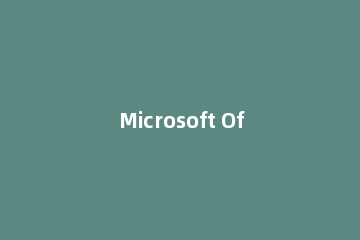
接着我们找到需要插入的图片,点击“插入”插入图片。
这时我们插入图片后,右键点击图片,在弹出的菜单中选择“设置图片格式”
在弹出的“设置图片格式”窗口中,选择“版式”选项卡中的“浮于文字上方”,并“确定”。
最后我们就可以随意拖动图片到需要的位置。
看完了上文为各位讲述额度Microsoft Office 2003(word2003)文档图片进行随意排版的具体操作流程,你们应该都学会了吧!
版权声明:本站部分文章和图片来源于网络,版权归原作者所有,如果侵犯你的版权,请发邮件,我们将及时删除!

_1.png)





